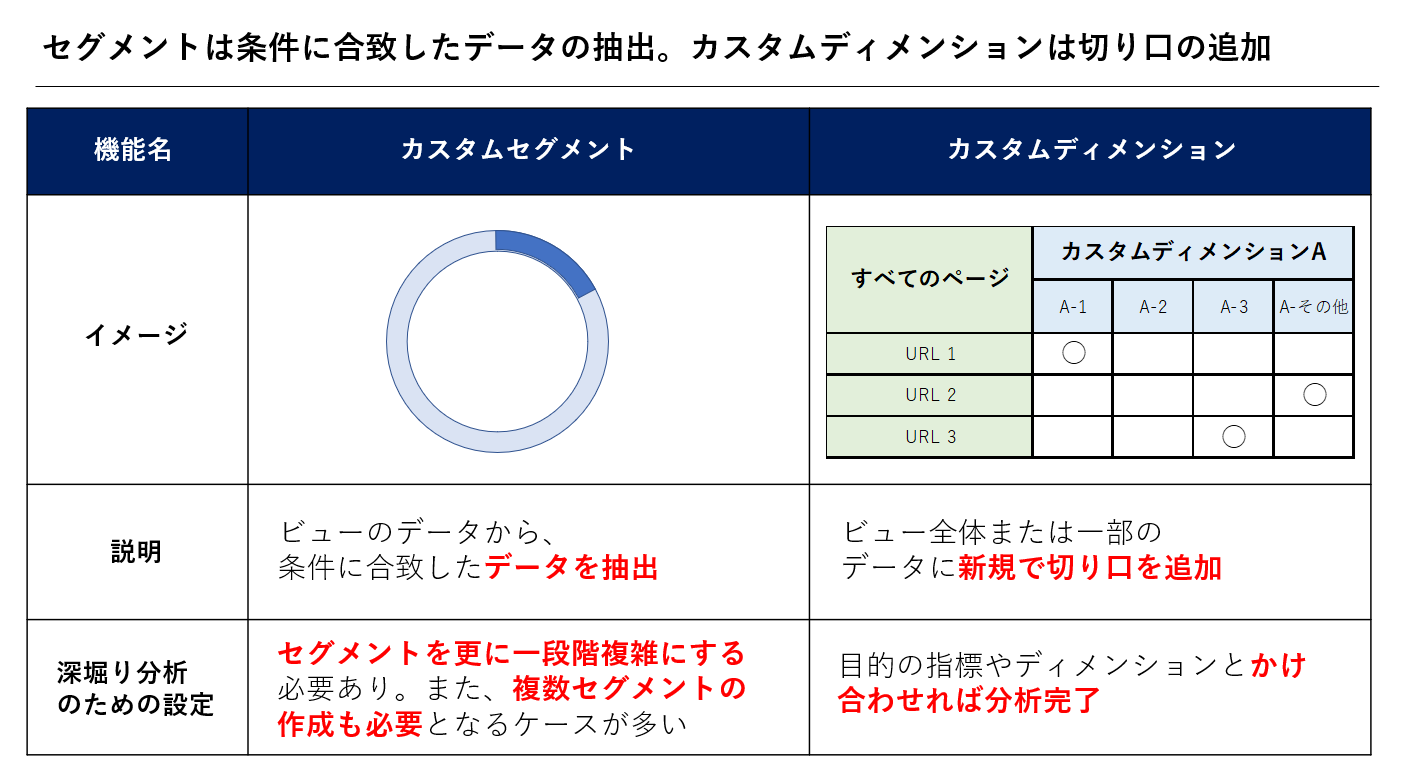本記事では、Google アナリティクス(ユニバーサルアナリティクス)のカスタムディメンションを使用してセッション内で行動軸の分析をする方法を提案する。(本記事で、「行動軸の分析」とはユーザーのサイト内行動を軸にした分析を指す。)
通常、行動軸の分析では、ランディングページレポートなどの専用のレポートを使用したり、深堀りが必要な場合はカスタムセグメントを使用して、目的のユーザーが発生させているイベントや閲覧ページを抽出するのが一般的だろう。
しかし、深堀りのためにカスタムセグメントで分析を進めようとすると、時間がかかることが多い。なぜなら、単独のセグメントでは比較対象がないため、別のセグメントを追加作成して比較しなければならないし、思うような比較ができない場合にセグメントの調整が必要になるからである。
そこで、カスタムディメンションにユーザーの行動情報を格納することで、ユーザー行動に基づいた分析を少ない時間で実施できるようになるというの本記事の趣旨である。
あえて言い切ると、カスタムセグメントは条件に合致したデータを抽出する機能であり、カスタムディメンションは新規で切り口を追加する機能である。
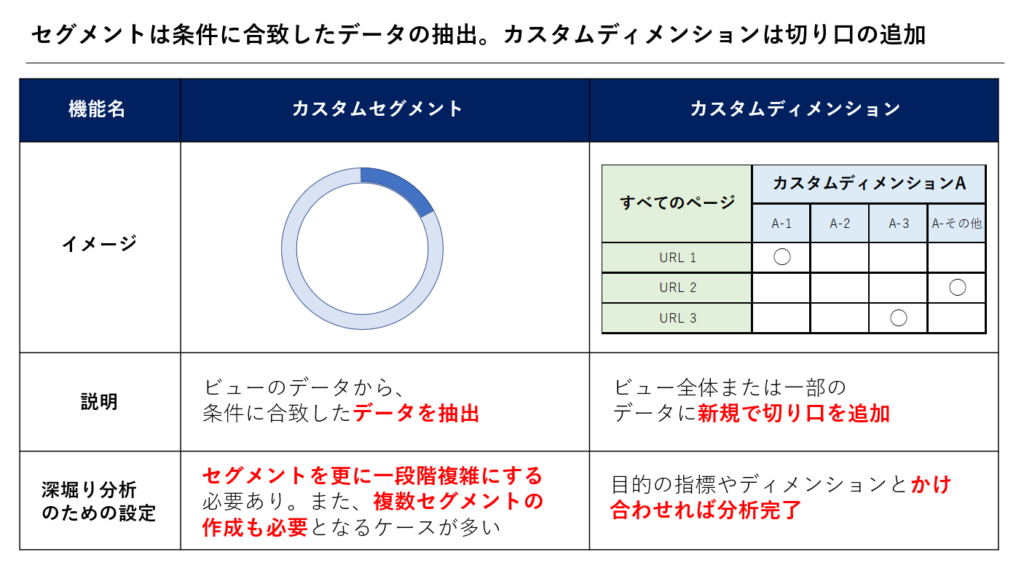
カスタムセグメントで抽出したデータは抽出した範囲でしか比較できないのに対し、カスタムディメンションで切り口を追加すれば様々な指標やディメンションと掛け合わせることで深堀り分析が比較的容易にできる。
イメージ:カスタムディメンションを使用した行動軸の分析
イメージは下図に記載した。ポイントは、性別や会員情報などユーザーの属性でなく、ブログのURLやサイト内検索キーワードなどのユーザー行動をカスタムディメンションに格納することである。今回は、セッションスコープのカスタムディメンションを使用するため、訪問の最後にユーザーがとったアクションが保存される。
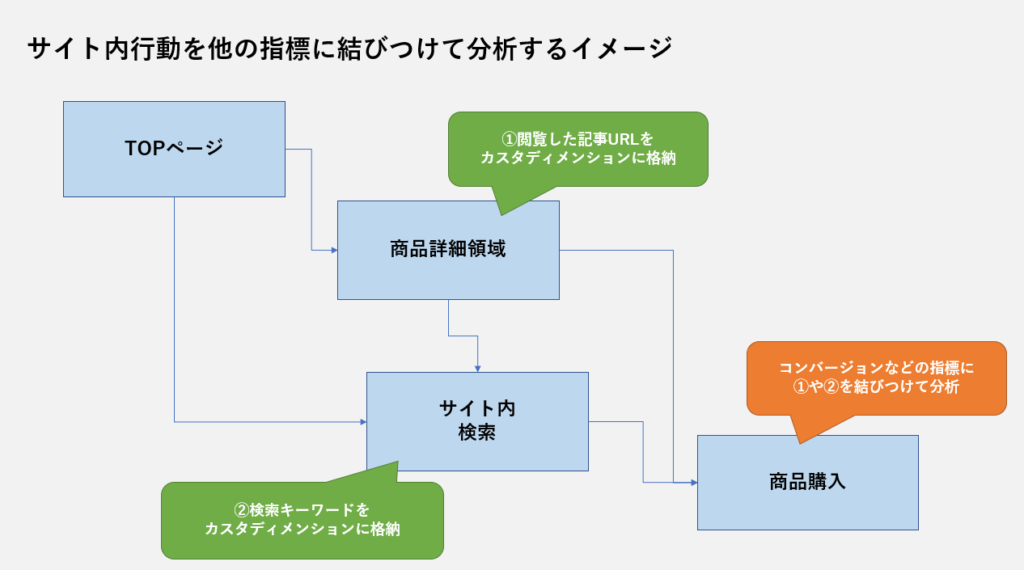
たとえば、コンバージョンを対象の指標にしてユーザーが閲覧した製品詳細ページのページ名をカスタムディメンションに格納すれば、ユーザーが訪問の最後に閲覧したページをコンバージョンなどの指標と結びつけて分析ができる(グラフ)。

あるいは、サイト内検索キーワードをカスタムディメンションに格納し、ページディメンションをかけ合わせれば、サイト内で検索しているワードと回遊しているページの関連性がわかるかもしれない(グラフ)。
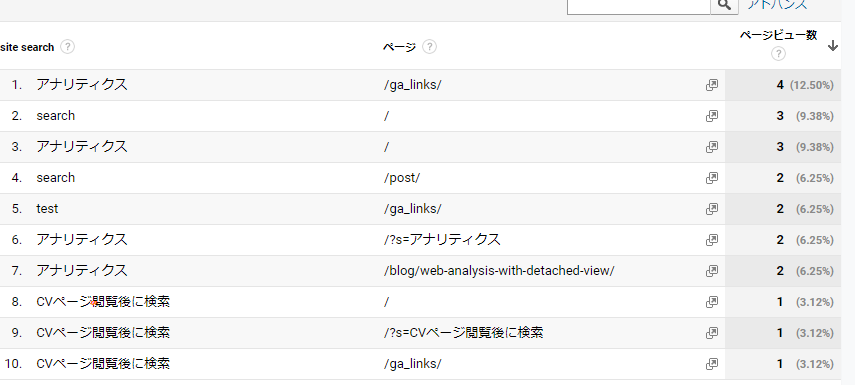
Google アナリティクス上の設定
それでは設定に移る。Google アナリティクス上ではセッション スコープ(「範囲」)のカスタムディメンションを設定する。今回の例では、カスタムディメンション名をはsite search(サイト内検索キーワード)とblog content(商品詳細ページ)と名付ける。この際、「インデックス」の番号(下図でいうと4と5)は、後ほどのGoogleタグマネージャーで使用するためメモ帳などに控えておく。
Google アナリティクス上での設定は以上である。
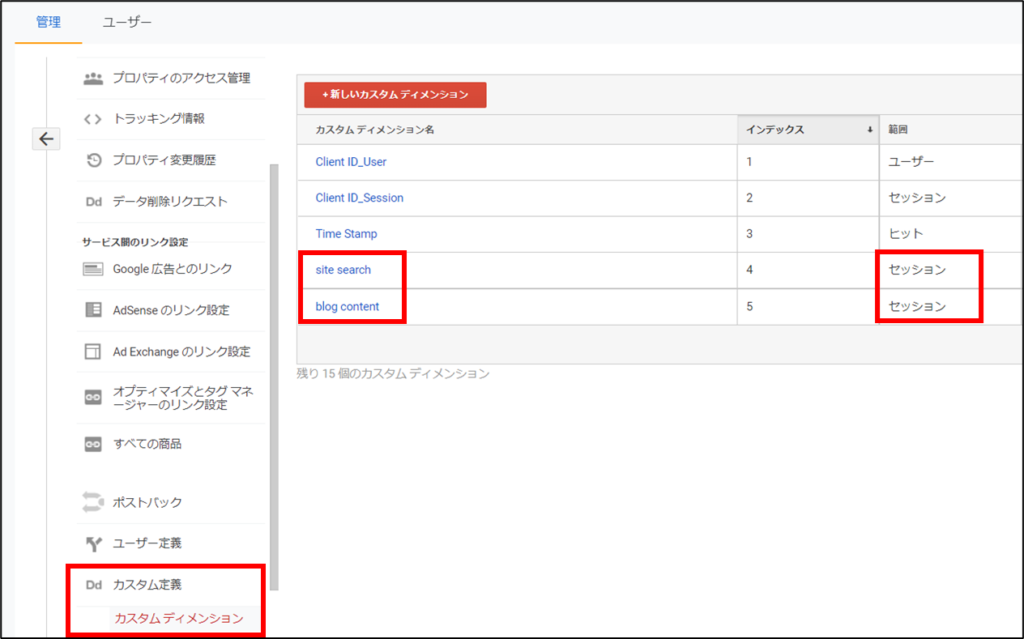
Google タグマネージャーの設定:サイト内検索キーワード
続いて、Google タグマネージャーでサイト内検索キーワードを取得する例を紹介する。
簡単な方法はURLに含まれるサイト内検索キーワードを取得する方法である。新規に変数を追加し設定する。これは、変数から変数のタイプでURLを選択し、クエリキーを記入すれば良い。
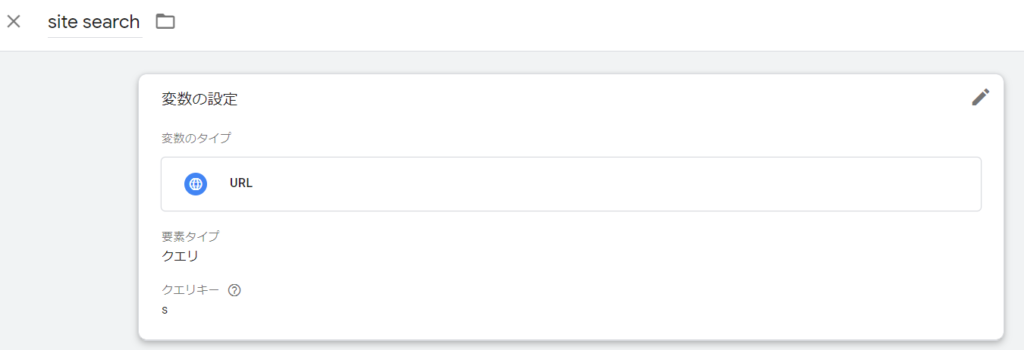
クエリキーはURL「 https://digitalanalyst.asia/?s=アナリティクス 」でいうところの、「s」の部分を指す。

その他の設定案:
今回は比較的容易な例を紹介したが、他にも例を示す。
- B2Bサイトで、コンバージョン完了時に問い合わせの種類をデータレイヤーでカスタムディメンションに格納し、お問い合わせの種類ごとに分析できるようにしておく
- ホテルサイトでページのカテゴリ(温泉情報、設備情報、食事情報など)をカスタムディメンションに格納しておき、CVの直前にどのコンテンツを閲覧しているかを分析する
- イベントの情報をカスタムディメンションに格納し、発生させたイベントごとに分析する
筆者:永井隆
著書:現場のためのGoogleアナリティクス Webサイトを分析・改善し倒すための技術
ウェブ分析や販促宣伝をしています。